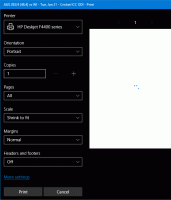Abilita il piano di alimentazione per prestazioni eccezionali in Windows 10 (qualsiasi edizione)
Con Windows 10 Aggiornamento dei creatori di primavera versione 1803, Microsoft ha introdotto un nuovo schema di alimentazione - Ultimate Performance. È progettato per ridurre le microlatenze e richiederà al sistema di consumare più energia per fornire prestazioni complete. Questo piano di alimentazione non è disponibile sui sistemi alimentati a batterie (come i laptop). Sfortunatamente, Microsoft ha limitato il nuovo schema di alimentazione a una nuova edizione: Windows 10 Pro for Workstations. Con un semplice trucco, puoi abilitarlo in QUALSIASI edizione di Windows 10 versione 1803.
Annuncio
Il nuovo piano energetico è stato annunciato come segue:
Un nuovo schema di potenza: prestazioni eccezionali: I carichi di lavoro impegnativi sulle workstation richiedono sempre maggiori prestazioni. Come parte del nostro sforzo per fornire le massime prestazioni assolute, stiamo introducendo una nuova politica di potenza chiamata Ultimate Performance. Windows ha sviluppato aree chiave in cui vengono effettuati compromessi in termini di prestazioni ed efficienza nel sistema operativo. Nel tempo, abbiamo accumulato una raccolta di impostazioni che consentono al sistema operativo di ottimizzare rapidamente il comportamento in base alle preferenze dell'utente, ai criteri, all'hardware sottostante o al carico di lavoro.
Questa nuova politica si basa sull'attuale politica ad alte prestazioni e fa un ulteriore passo avanti per eliminare le microlatenze associate alle tecniche di gestione dell'alimentazione a grana fine. Il piano Ultimate Performance Power è selezionabile da un OEM sui nuovi sistemi o selezionabile da un utente. Per fare ciò, puoi andare al Pannello di controllo e navigare in Opzioni risparmio energia in Hardware e suoni (puoi anche "eseguire" Powercfg.cpl). Proprio come altri criteri di alimentazione in Windows, il contenuto del criterio Ultimate Performance può essere personalizzato.
Poiché lo schema di alimentazione è orientato alla riduzione delle microlatenze, può avere un impatto diretto sull'hardware; e consumano più energia rispetto al piano bilanciato predefinito. La politica di alimentazione Ultimate Performance non è attualmente disponibile sui sistemi alimentati a batteria.
Come forse già saprai, i piani di alimentazione esistenti sono elencati sotto la chiave di registro HKEY_LOCAL_MACHINE\SYSTEM\ControlSet001\Control\Power\User\PowerSchemes.
Nella mia build 17133, c'è anche lo schema di alimentazione Ultimate Performance!

Tuttavia, non appare nell'elenco degli schemi né nel Pannello di controllo né in powercfg:

Il sistema operativo verifica l'edizione corrente. Se non è "Pro for Workstations", nasconde semplicemente lo schema di alimentazione Ultimate Performance (ID e9a42b02-d5df-448d-aa00-03f14749eb61) ovunque. Sembra che utilizzi il valore ID per nascondere lo schema, poiché se cloni questo piano di alimentazione, appare immediatamente. Vediamo come sbloccare lo schema di alimentazione Ultimate Performance in qualsiasi edizione.
Nel nostro articolo precedente, Come creare un piano di alimentazione in Windows 10, abbiamo visto come duplicare un piano di alimentazione con powercfg.exe. Oggi useremo lo stesso trucco per sbloccare lo schema di potenza Ultimate Performance.
Per abilitare Ultimate Performance in qualsiasi edizione di Windows 10, Fare quanto segue.
- Aprire un prompt dei comandi con privilegi elevati.
- Digita o copia-incolla il seguente comando:
powercfg -duplicatescheme e9a42b02-d5df-448d-aa00-03f14749eb61. - Ora apri il Opzioni risparmio energia applet e scegli il nuovo piano, Ultimate Prestazione.

Hai fatto!
Questo piano di alimentazione può essere cancellato in qualsiasi momento.
Per risparmiare tempo, puoi scaricare il file pronto per l'uso File POW da importare il piano di alimentazione Ultimate Performance rapidamente, come segue.
Aggiungi un piano di alimentazione dalle prestazioni eccezionali in Windows 10
- Scarica il file ultimate_performance.zip da qui: Scarica il piano di alimentazione per prestazioni eccezionali.
- Sbloccare il file ultimate_performance.zip scaricato.
- Apri il file zip ed estrai il file Ultimate_Performance.pow in qualsiasi cartella.
- Apri e prompt dei comandi con privilegi elevati.
- Digitare il comando seguente nel prompt dei comandi con privilegi elevati e premere il tasto Invio per importare il piano di alimentazione.
powercfg -import "Percorso completo del file Ultimate_Performance.pow".
Correggi il percorso del file con il valore del percorso effettivo sul tuo computer, ad es.powercfg -import "C:\Users\Winaero\Desktop\Ultimate_Performance.pow"
Questo è tutto! Ora sarai in grado di selezionare lo schema di alimentazione "Ultimate Performance" come il tuo attuale piano energetico.